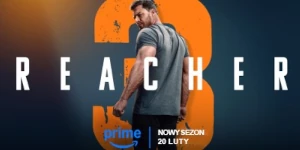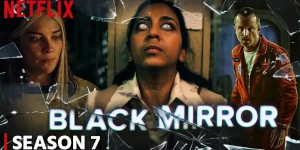Mały kurs szybkiej edycji zdjęć bez używania tego traktora - Photoshopa
Postanowiłem stworzyć ten temat, by przedstawić w nim kilka naprawdę prostych programów, które można opanować dosłownie w 5 minut i są bardzo przydatne w edycji zdjęć.
Photoshop jest genialnym programem, ale większość osób się go boi. I słusznie, bo opanowanie choćby podstawowych tricków zajmuje sporo czasu. Aplikacje, które tu zaprezentuję są specjalnie przystosowane do wykorzystania jednej konkretnej funkcji, ale za to "ważą" tylko po kilka MB, są bardzo "user friendly" i w większości wypadków w zupełności wystarczają do fajnej zabawy na własne potrzeby.
Będę się starał pisać jak najdokładniej, opisując kolejne czynności, więc z góry przepraszam bardziej zaawansowanych użytkowników.
Część 1
Pierwszym problem, z jakim często przychodzi się nam zmierzyć, jest usunięcie ze zdjęcia niechcianego elementu. Z pomocą przyjdzie nam tu program Inpaint. Sposób używania go opiszę w oparciu o filmik instruktażowy.
Jak widzimy w filmie, najpierw otwieramy zdjęcie w programie. Następnie, za pomocą ikonek z lupą +/- skalujemy widok do własnych potrzeb.
16 sekunda - klikając na ikonkę z czerwonym kółkiem, wysuwa nam się suwak, którym ustalamy wielkość pędzla, a następnie, trzymając wciśnięty prawy przycisk myszy, zamalowujemy panią w kapeluszu.
31 sekunda - po puszczeniu przycisku, pojawi się nam prostokątny, czarny obrys. Jest on znacznie większy od zaznaczonego przez nas pola, ale o tym później.
33 sekunda - klikamy na niebieski trójkącik i magia się zaczyna. W spokoju czekamy, obserwując okienko z paskiem postępu.
43 sekunda - Voila! Kobitka zniknęła jak moja ostatnia pensja.
W dalszej części filmu widzimy, jak tą samą metodą usuwane są pozostałe postacie ze zdjęcia.
Na koniec wybieramy "zapisz" i pod nową nazwą zapisujemy fotkę na dysku.
Proste? Jak najbardziej. Jest jednak jedno małe ale. To, co powstaje zamiast niechcianego elementu, nie jest rzeczywistym obrazem, jaki znajdował się podczas robienia zdjęcia. Wracamy tu do wspomnianego wcześniej prostokątnego zaznaczenia. To pole stanowi dla programu materiał, z którego będzie korzystał przy wypełnieniu pustego miejsca po usuniętym elemencie. Tworzona jest swoista wariacja na temat tła w zaznaczeniu.
Nie ma więc problemu, gdy przyjdzie nam tak jak na filmiku wypełnić pusty fragment jakimiś elementami przyrody: niebo, trawa, piasek, liście, kwiatki itd. Także wszelkie abstrakcyjne elementy oraz jednolite barwy ładnie się wpasują.
Problem pojawia się, gdy prostokątny obrys zachodzi na innych ludzi lub przedmioty o geometrycznych kształtach. Wtedy można użyć tricku z przesunięciem obrysu.
Trzymając klawisz SHIFT, można przeciągnąć czarny prostokątny obrys w inne miejsce zdjęcia, a także po najechaniu na któryś z rogów zmniejszyć jego powierzchnię. I dopiero wtedy kliknąć niebieski trójkąt. Co więcej, procedurę rozpoczynania procesu
można powtarzać kilkakrotnie, za każdym razem uzyskując inną wariację wypełnienia.
Oczywiście nie wszystkie zdjęcia dadzą się w ten sposób edytować, ale muszę powiedzieć, że w zadziwiającej ilości przypadków to świetnie zdaje egzamin.
Ufff, to tyle. Mam nadzieję, że opis nie przytłoczył Was, bo sam program jest banalny i nawet jak się trochę pogubiliście w moich wywodach, warto go odpalić i samemu sprawdzić jego możliwości w praktyce.
Wszelkie uwagi dotyczące sposobu prezentowania informacji oraz pytania mile widziane. Mam również nadzieję, że cennymi uwagami podzieli się z nami Erni666, nasz nastowy grafik.
Dobrej zabawy!
Za tydzień - Banalny sposób na wycięcie jakiegoś elementu ze zdjęcia i wklejenie go do innej fotki.
strona producenta:
http://www.theinpaint.com/index.html